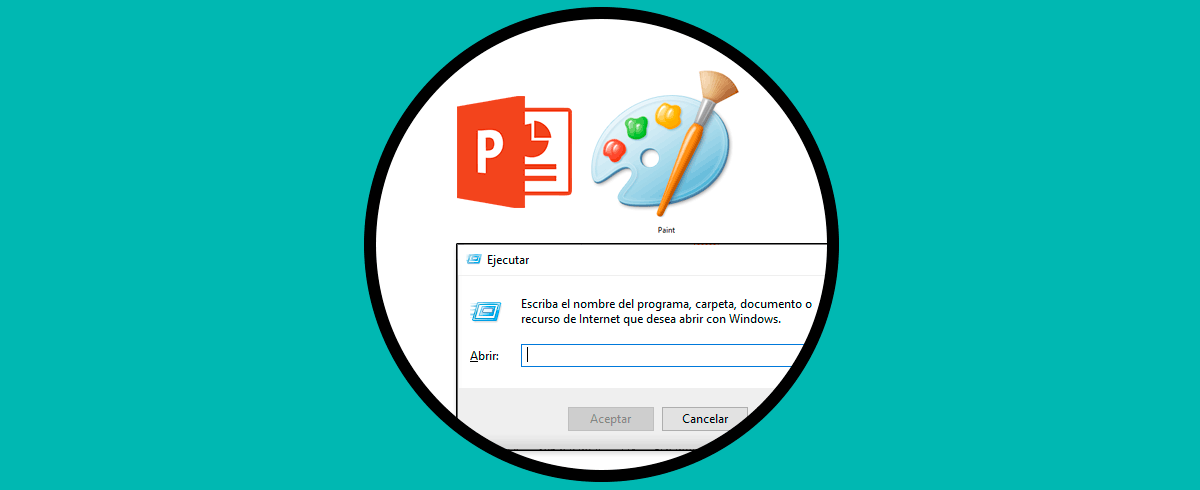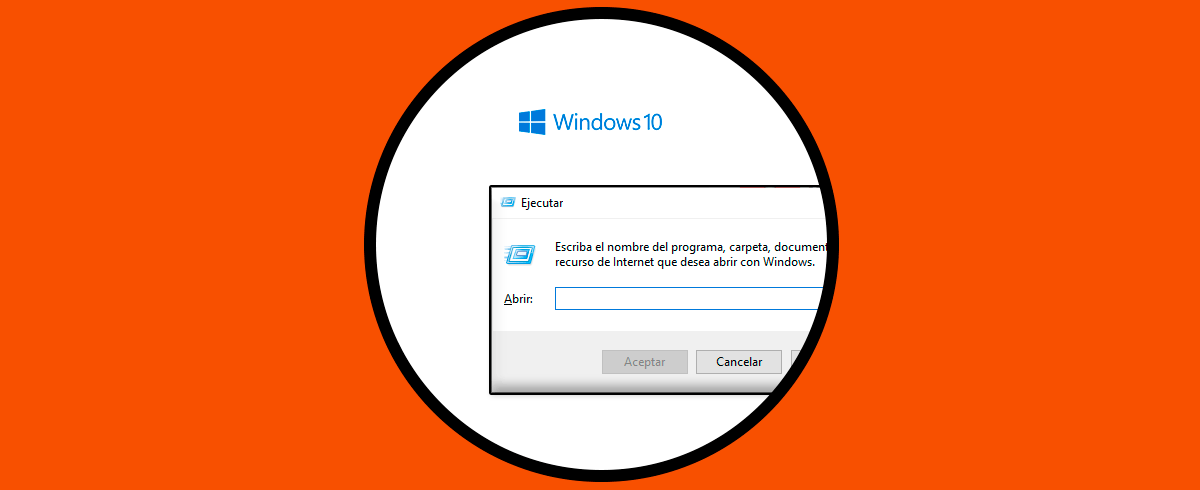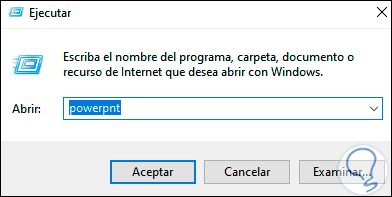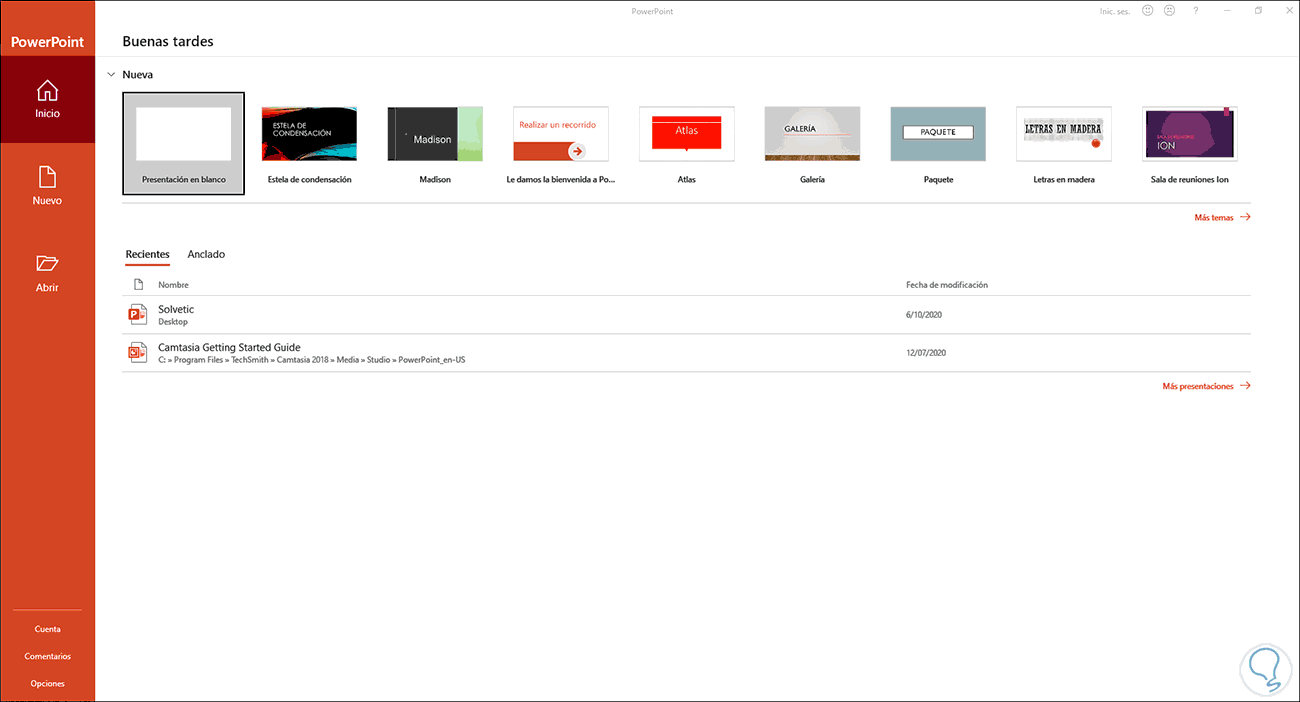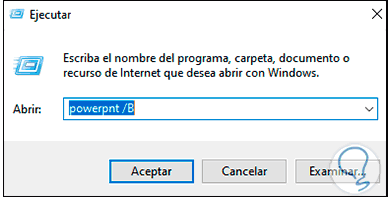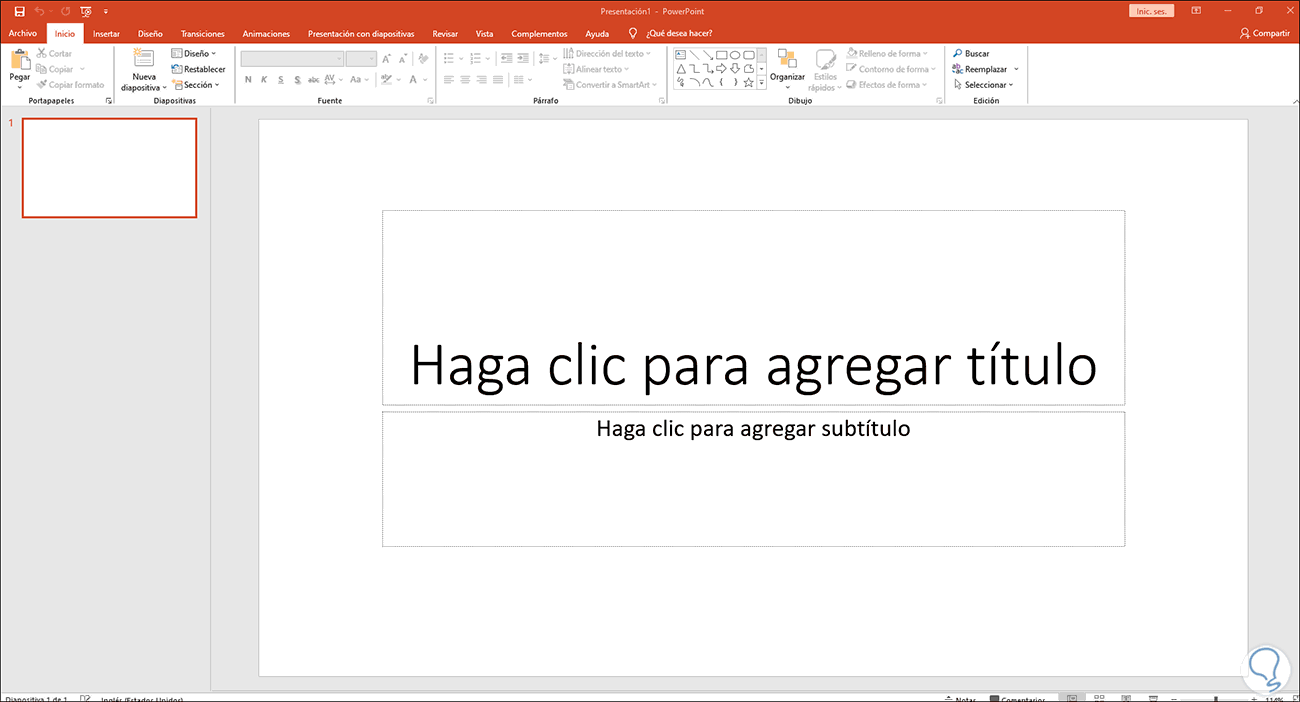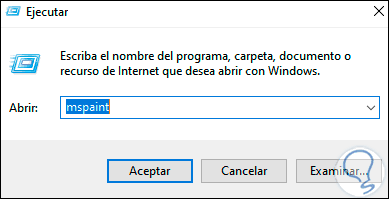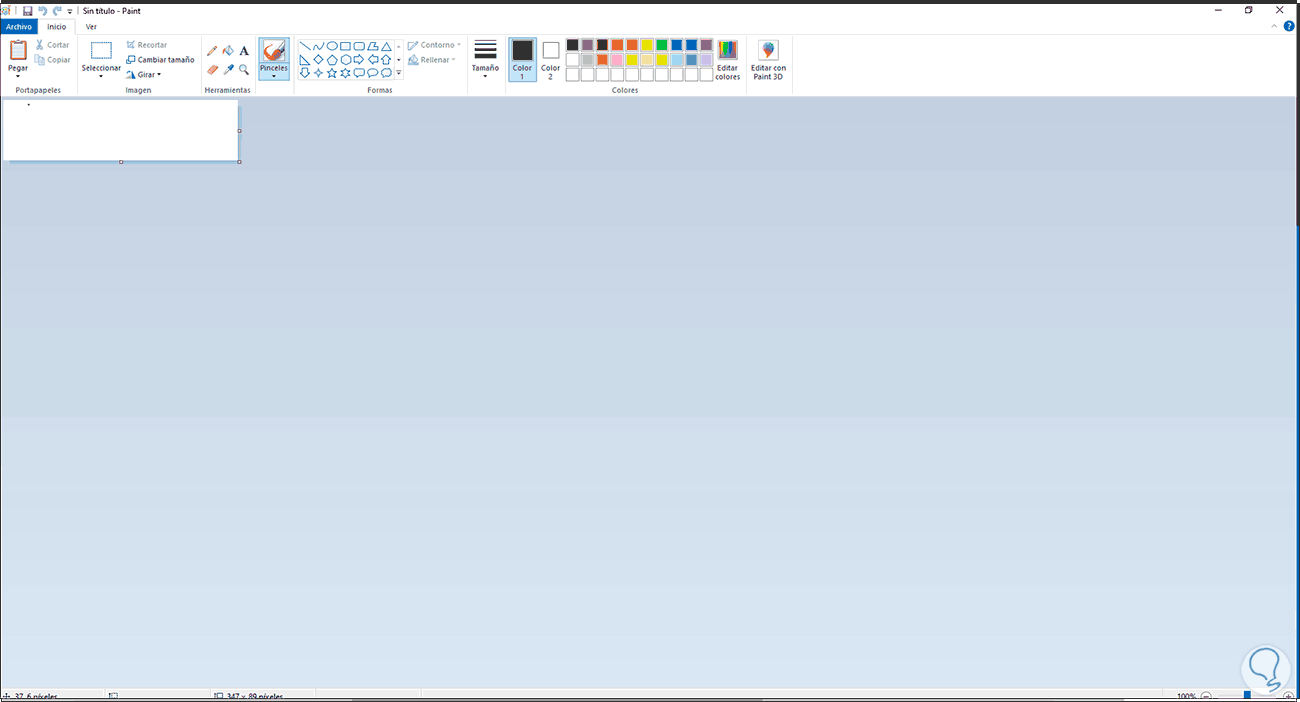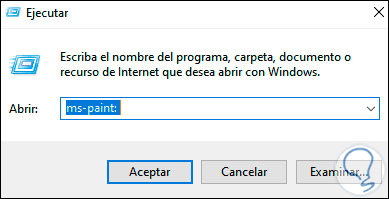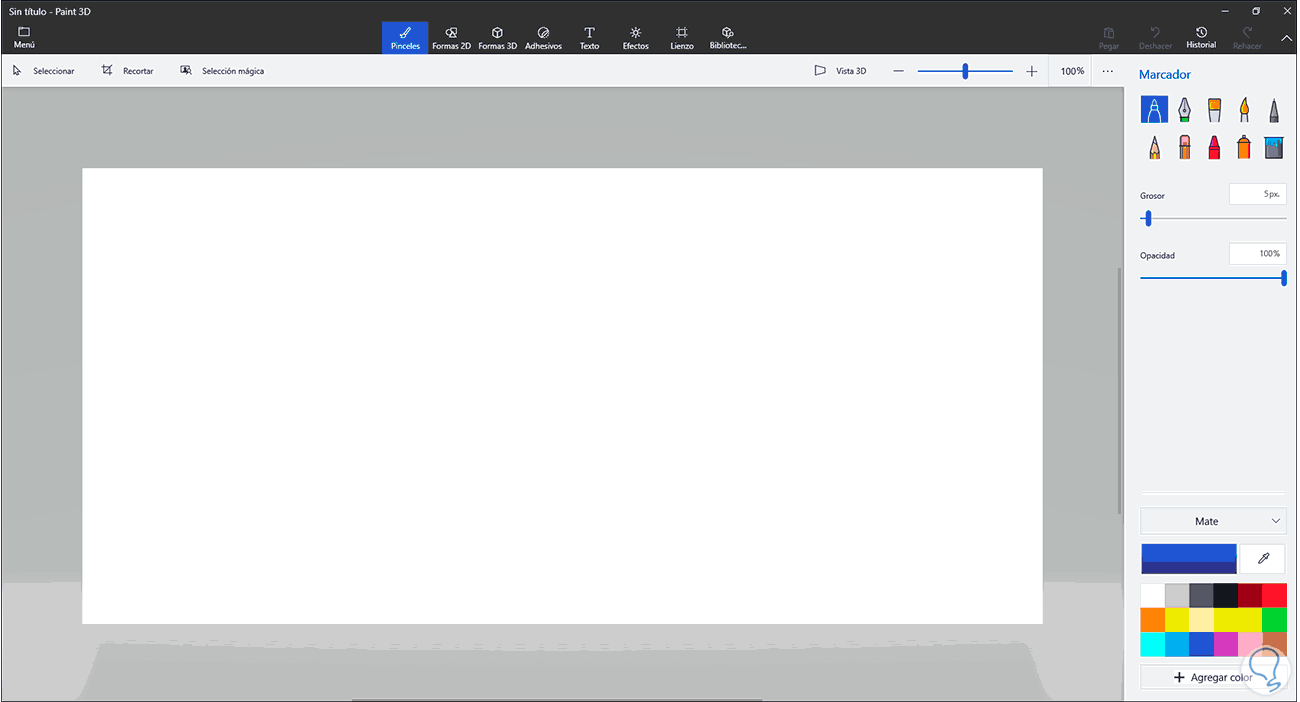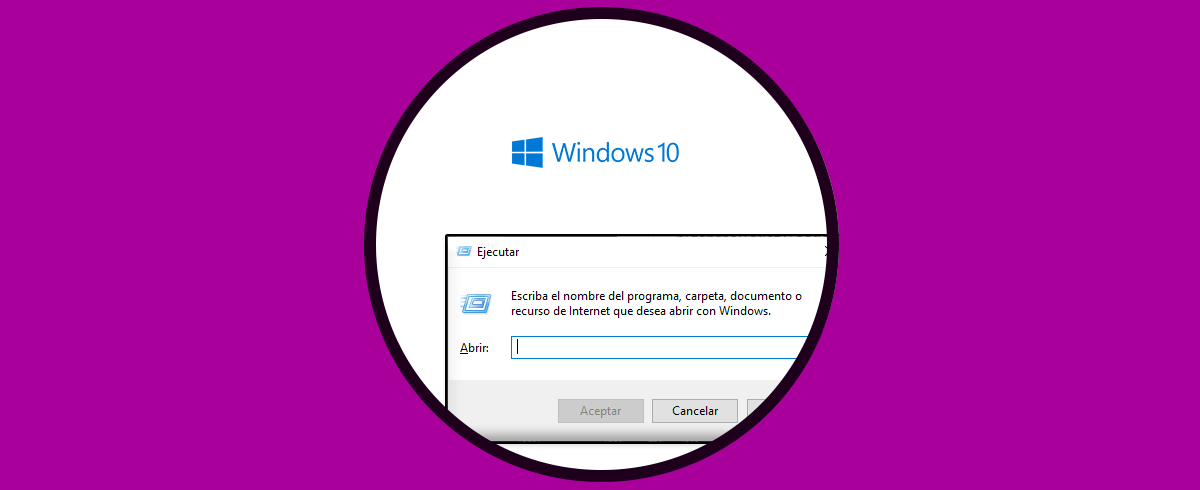Dos de las herramientas y aplicaciones más populares de Windows 10 son Paint y PowerPoint, cada una con sus propias funciones y características destacando lógicamente las herramientas integradas en PowerPoint para crear presentaciones profesionales y por defecto abrimos estas aplicaciones desde el menú Inicio. Paint estará alojado en los accesorios de Windows mientras que PowerPoint estará en la carpeta de Office, pero Solvetic te enseñará a abrir estas dos herramientas directamente desde el comando Ejecutar.
- Usando la combinación de teclas:
+ R
- Dando clic derecho en el menú Windows y allí eligiendo Ejecutar
- Desde Cortana o en el buscador de Inicio
1. Abrir PowerPoint desde Ejecutar Windows 10
Abrimos Ejecutar, para abrir PowerPoint de forma normal ejecutamos "powerpnt":
Damos clic en Aceptar y PowerPoint será abierto:
Ahora, para abrir PowerPoint en una nueva plantilla directamente, abrimos Ejecutar e ingresamos "powerpnt /B":
powerpnt /B
Al abrir PowerPoint estamos listos para empezar a trabajar:
2. Abrir Paint desde Ejecutar Windows 10
Para abrir Paint, abrimos Ejecutar e ingresamos el comando "mspaint":
Mspaint
Clic en Aceptar y Paint será desplegado:
En las nuevas versiones de Windows 10 disponemos de Paint 3D el cual es un avance (aunque no ha sido con el impacto esperado) de Paint, así que si deseas abrir Paint 3D también es posible desde Ejecutar, em este caso abre Ejecutar y vamos a abrir Paint 3D con el comando "ms-paint:":
Clic en Aceptar para abrir Paint 3D:
Estos son los pasos para abrir tanto Paint como PowerPoint en Windows 10 a través de Ejecutar.